Google Photos is de fotoservice van het Google-ecosysteem. Veel mensen gebruiken het om een back-up te maken van foto's en apparaten over te steken. In feite biedt het meer functies, zoals maak een diavoorstelling in Google Foto's. Als u een album van uw kat in Google Foto's op uw telefoon of computer wilt delen met uw vrienden, kunt u een eenvoudige diavoorstelling maken. Daarom zal dit artikel u laten zien hoe u dit in uw browser of mobiel apparaat kunt instellen.

- Deel 1: Hoe maak je een diavoorstelling van Google Foto's
- Deel 2: De beste alternatieve manier om een diavoorstelling te maken
- Deel 3: Veelgestelde vragen over het maken van een diavoorstelling van Google Foto's
Deel 1: Hoe maak je een diavoorstelling van Google Foto's
Het is bekend dat een foto meer zegt dan duizend woorden. Dus, wat is een betere manier om een verhaal te vertellen dan een diavoorstelling te maken? Gelukkig heeft Google Foto's een ingebouwde functie voor diavoorstellingen.
Manier 1: Maak Google Photos Slideshow in Browser
Als u uw Google-foto's liever op een computer wilt beheren, kunt u een Google Photo-diavoorstelling maken met uw browser. Verbind eerst uw computer met een goede internetverbinding. Volg daarna de onderstaande stappen om het te krijgen.
Stap 1Open uw webbrowser, ga naar https://photos.google.com/ en voer uw Google Foto's-account in.
Stap 2Selecteer vervolgens Albums klik in de linkerzijbalk creëren album om een nieuw album te maken en de foto's te uploaden die je in de diavoorstelling wilt gebruiken. U kunt ook het bestaande album met de gewenste foto's openen. (Foto's gaan verloren in Google Foto's? Herstel Google-foto's hier.)
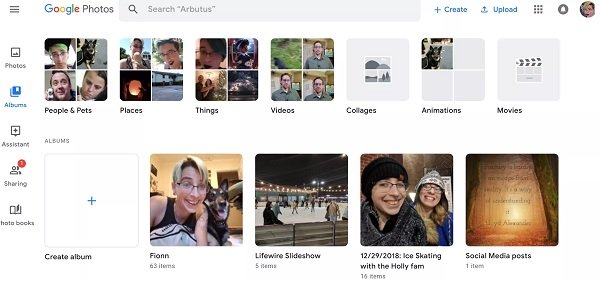
Stap 3Selecteer een foto om deze te openen op de voorbeeldpagina. Klik vervolgens op de knop met drie stippen in de rechterbovenhoek en kies Slideshow in het contextmenu. Nu begint de diavoorstelling van Google Foto's automatisch binnen 5 seconden.
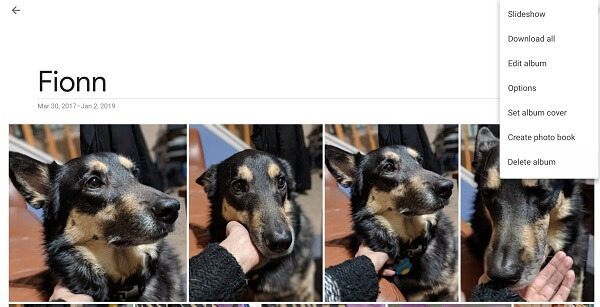
Stap 4Als u de diavoorstelling later wilt bekijken, gaat u naar het album en klikt u op een foto.
Manier 2: Maak Google Slideshow op iPhone of Android
Als het gaat om uw mobiele apparaat, is de maker van de Google-diavoorstelling niet beschikbaar in de Google Foto's-app voor iOS en Android. U kunt ook een Google Foto's-diavoorstelling maken met de functie voor het maken van films.
Stap 1Open uw Google Foto's-app op uw smartphone of tablet, tik op de Plus-knop in de rechterbovenhoek en selecteer Film aan de hand van de Maak nieuwe menu.
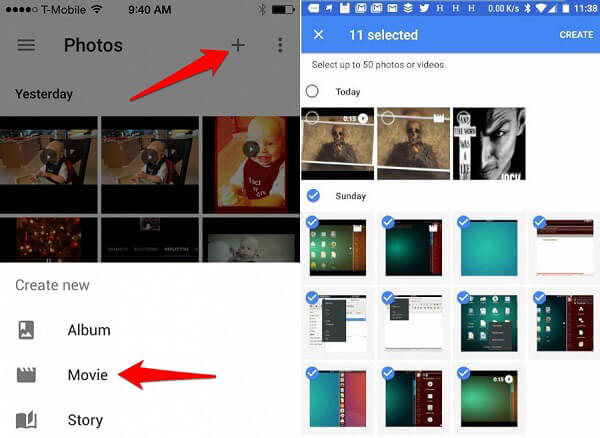
Stap 2Vervolgens worden de foto's en video's in uw Google Foto's gepresenteerd. Raak foto's aan die u in de Google Photos-diavoorstelling wilt opnemen. Kraan CREATE als je klaar bent.
Stap 3Vervolgens wordt de videodiavoorstelling op de tijdlijn geplaatst. Zet een titel neer en je ziet onderaan drie knoppen, Thema, soundtracks en Clips. Kies om muziek aan de diavoorstelling van Google Foto's toe te voegen soundtracks om de muziekbibliotheek te openen. Hier kunt u de juiste muziek selecteren en rechtsboven op Gereed tikken om deze toe te voegen aan de diavoorstelling van Google Foto's.
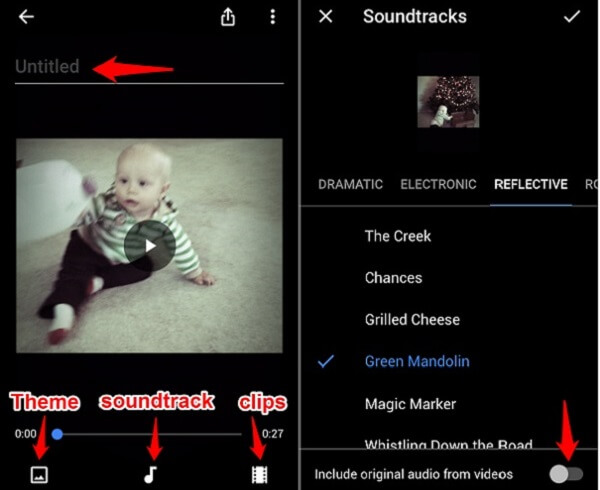
Stap 4Tik ten slotte op Delen knop om de Google Foto's-diavoorstelling met muziek op te slaan in uw account.
Deel 2: De beste alternatieve manier om een diavoorstelling te maken
Google Foto's is een eenvoudige tool om diavoorstellingen te maken, maar hij is niet perfect. Je kunt bijvoorbeeld de instellingen voor diavoorstellingen in Google Foto's niet wijzigen. Apeaksoft Slideshow Makeraan de andere kant kan het voldoen aan alles wat u nodig hebt voor het maken van diavoorstellingen.
- Maak video-diavoorstellingen met uw foto's in drie stappen.
- Pas thema, achtergrondmuziek, tekst, overgangen en andere elementen toe.
- Ondersteuning van bijna alle video- en afbeeldingsindelingen, waaronder JPG, PNG, MP4, enz.
- Optimaliseer automatisch de video- en fotokwaliteit.
- Bied uitgebreide bonushulpmiddelen, zoals foto-editor en video-editor.
Kortom, het is het beste alternatief voor Google Foto's voor het maken van diavoorstellingen met muziek.
Een diavoorstelling maken met het beste alternatief voor Google Foto's
Stap 1Foto's importeren in Slideshow MakerStart het beste alternatief voor Google Foto's nadat u het op uw computer hebt geïnstalleerd. Sleep vervolgens alle gewenste foto's naar de hoofdinterface. Schik ze vervolgens op het storyboard op basis van uw wens.
 Stap 2Voeg muziek toe aan een diavoorstelling zonder Google Foto's
Stap 2Voeg muziek toe aan een diavoorstelling zonder Google Foto'sSelecteer een vooraf ingesteld nummer in de vervolgkeuzelijst naast Achtergrondmuziek toevoegen. Als u uw eigen muziek aan de diavoorstelling wilt toevoegen, klikt u op Plus knop en importeer het audiobestand. Om de instellingen van de muziek in de diavoorstelling aan te passen, klikt u op Bewerk audio en bepaal de duur en het afspelen.
 Stap 3Exporteer de diavoorstelling
Stap 3Exporteer de diavoorstellingBekijk een voorbeeld van de diavoorstelling en klik Exporteren knop als u tevreden bent. Selecteer vervolgens het juiste videoformaat of doelapparaat en stel de bestandsnaam en de doelmap in. Eenmaal geraakt Exporteren knop, de diavoorstelling wordt opgeslagen op uw harde schijf.

Deel 3: Veelgestelde vragen over het maken van een diavoorstelling van Google Foto's
Vraag 1: Hoe kan ik de diavoorstelling van Google Foto's in willekeurige volgorde plaatsen?
U kunt eenvoudig een Google Foto's-diavoorstelling maken, maar er is geen optie om deze in willekeurige volgorde te plaatsen. De enige manier is om het album te verwijderen en uw foto's opnieuw te uploaden.
Vraag 2: Hoe kan ik een diavoorstelling in Google Foto's op mijn iPad gebruiken?
Zoals eerder vermeld, is de functie voor diavoorstellingen niet beschikbaar in de Google Foto's-app voor iOS. U kunt echter een videodiavoorstelling maken met de functie voor het maken van films. Jij kan maak een diavoorstelling op de iPhone met de ingebouwde app Foto's.
Vraag 3: Geen optie voor diavoorstellingen in Google Foto's?
Als u de Google Foto's-app gebruikt, kunt u de optie voor diavoorstellingen niet vinden. Het is alleen beschikbaar in een webbrowser. Zodra u een foto in Google Foto's in de browser opent, vindt u de optie Diavoorstelling door op de knop met drie stippen rechtsboven te drukken.
Conclusie
Dit artikel heeft besproken Hoe maak je Google Foto's-diavoorstellingen op je computer of mobiele apparaat. Blijkbaar heeft Google zojuist de diavoorstellingsoptie op de website geïntroduceerd, maar nog niet in de mobiele app. Je kunt echter nog steeds een videodiavoorstelling maken in de Google Foto's-app met achtergrondmuziek. Als je denkt dat het maken van diavoorstellingen in Google Foto's te eenvoudig is, probeer het dan eens. Apeaksoft Slideshow MakerAls u nog meer vragen heeft over Google Photos, kunt u hieronder een bericht achterlaten.




